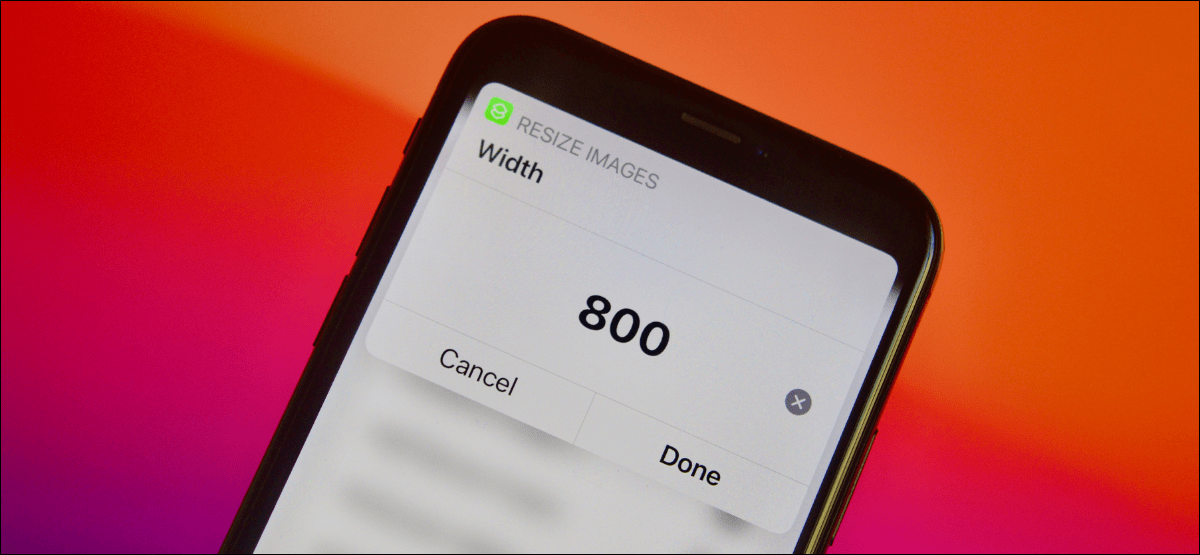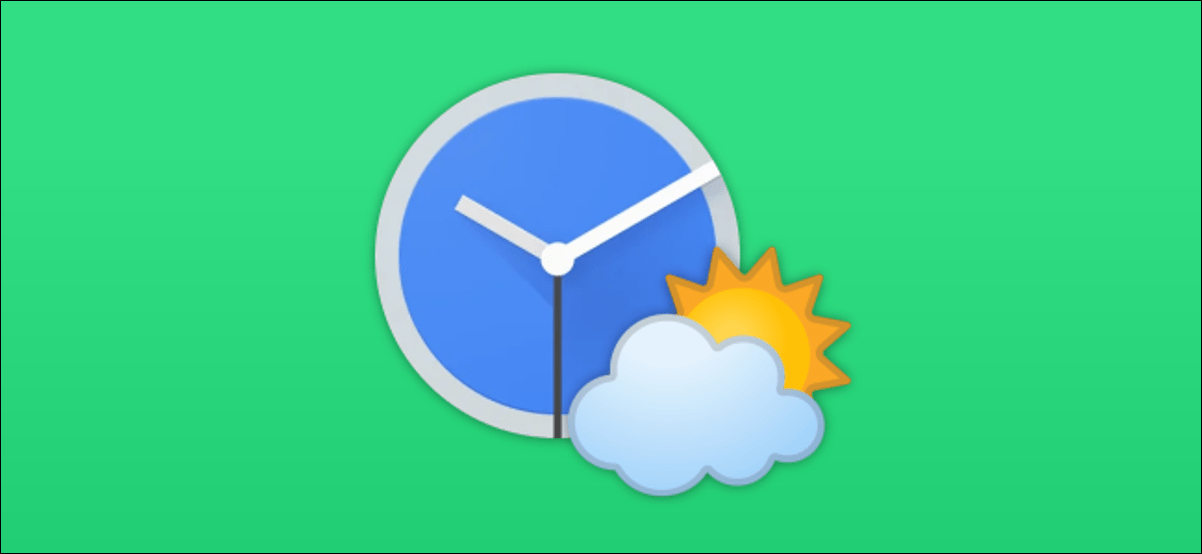إذا كان لديك جهاز Apple iPhone ، فقد تتساءل عما إذا كنت تقوم بتشغيل أحدث إصدار من نظام تشغيل iPhone من Apple (يُسمى “iOS”). إليك كيفية اكتشاف ذلك — وكيفية الترقية إذا كان هناك تحديث متوفر.
تحقق من وجود تحديثات iOS باستخدام الإعدادات
أسرع طريقة لمعرفة ما إذا كانت هناك تحديثات لنظام iOS هي باستخدام تطبيق الإعدادات على جهاز iPhone الخاص بك. أولاً ، تأكد من أن جهاز iPhone الخاص بك متصل بالإنترنت حتى يمكنه الاتصال بخوادم تحديث Apple. بعد ذلك ، افتح الإعدادات من خلال تحديد موقع رمز الترس الرمادي والنقر عليه.
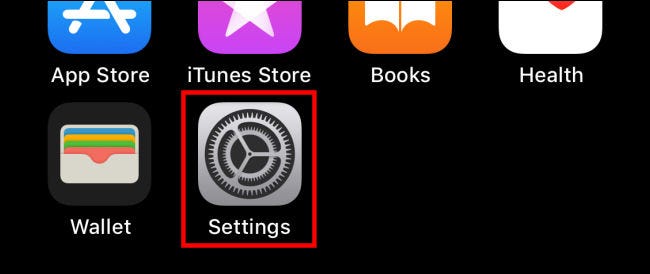
في الإعدادات ، حدد “عام”.
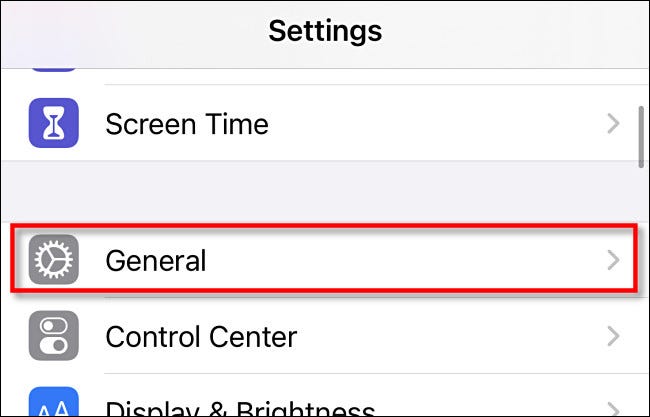
في “عام” ، إذا رأيت دائرة حمراء بها رقم بجانب “تحديث البرنامج” ، فهناك بالتأكيد تحديث برنامج متاح لجهاز iPhone الخاص بك. حتى إذا لم تكن هناك دائرة حمراء ، انقر على “تحديث البرنامج” لمعرفة المزيد.
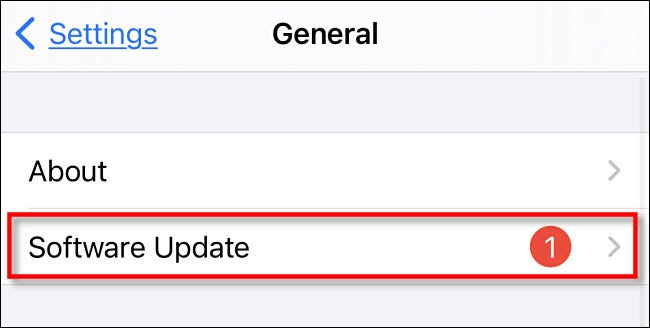
إذا كان هناك تحديث متوفر لجهاز iPhone الخاص بك ، فسيتم إدراج رقم إصدار تحديث iOS الجديد بشكل بارز على شاشة “تحديث البرنامج”. سترى أيضًا زر “تنزيل وتثبيت” أو “تثبيت الآن” بالقرب من أسفل الشاشة.
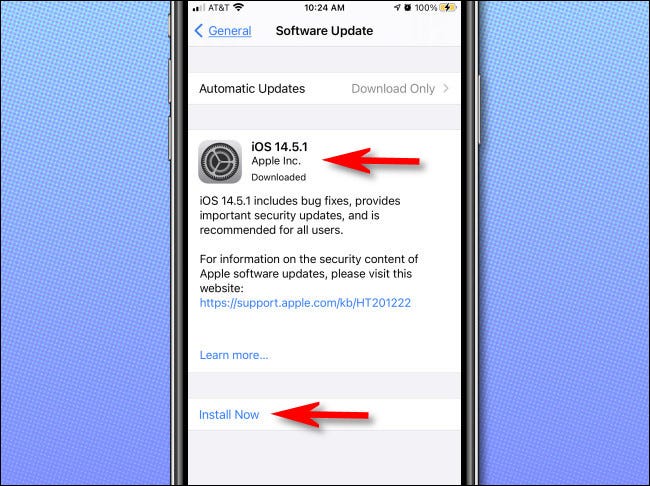
إذا كنت ترغب في تثبيت التحديث ، فمن الجيد توصيل جهاز iPhone الخاص بك بشاحن وإجراء نسخة احتياطية أولاً. عندما تكون جاهزًا ، انقر على “تنزيل وتثبيت” أو “تثبيت الآن” واتبع التعليمات التي تظهر على الشاشة .
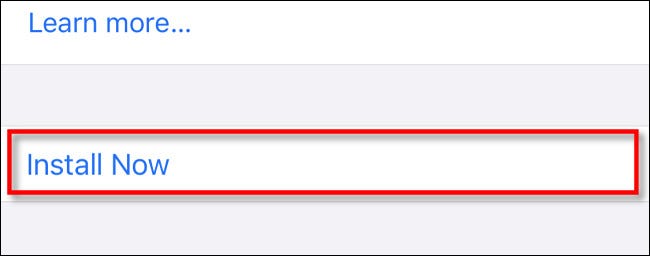
إذا لم تكن هناك دائرة حمراء بجانب “تحديث البرنامج” ولم تكن هناك تحديثات برامج متوفرة لجهاز iPhone الخاص بك ، فستعرض شاشة “تحديث البرنامج” رقم إصدار iOS الحالي و “تحديث iOS محدث”.
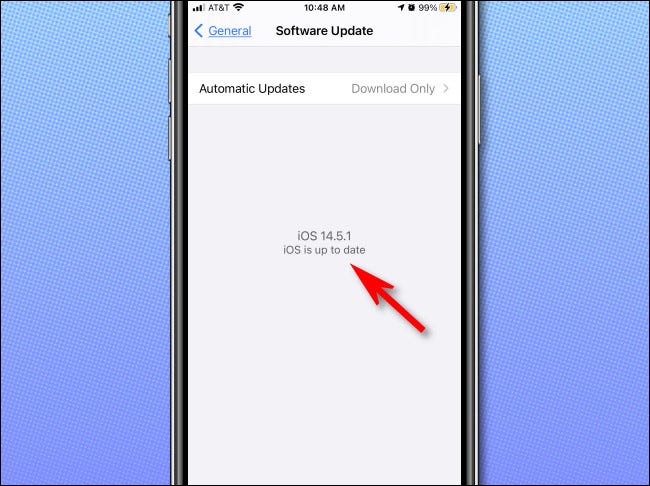
إذا كان جهاز iPhone الخاص بك متصلاً حاليًا بالإنترنت ، فيمكنك أن تكون واثقًا من دقة هذه الرسالة ، لأن الصفحة ستتحقق من خوادم تحديث Apple عند تحميلها. إذا شعرت بوجود خطأ ما ، فيرجى مراجعة قسم تحري الخلل وإصلاحه أدناه.
تحقق من وجود تحديثات iOS باستخدام iTunes أو Mac Finder
يمكنك أيضًا البحث عن تحديثات iOS باستخدام iTunes (على Windows أو macOS 10.14 أو أقدم) ، أو في Finder (على macOS 10.15 أو أحدث). للقيام بذلك ، أولاً ، قم بتوصيل جهازك بجهاز الكمبيوتر أو جهاز Mac باستخدام كابل USB.
على جهاز كمبيوتر شخصي أو تثبيت أقدم من macOS ، افتح iTunes وانقر على أيقونة “iPhone” الصغيرة في شريط الأدوات.
![]()
في نظام التشغيل macOS 10.15 أو الأحدث ، افتح Finder وانقر على iPhone الخاص بك ، المدرج ضمن “المواقع” في الشريط الجانبي.
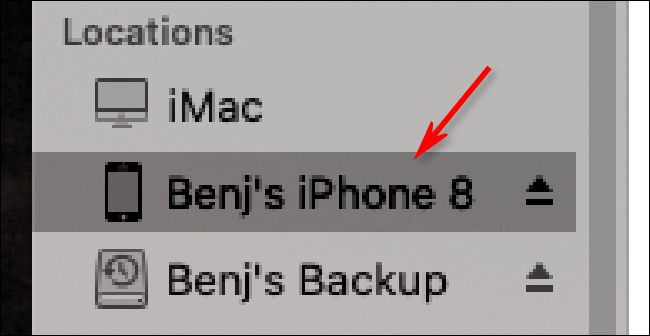
في نافذة معلومات iPhone ، انقر فوق علامة التبويب عام (في Finder) أو الإعدادات> الملخص (في iTunes). بعد ذلك ، انقر على “التحقق من وجود تحديث”.
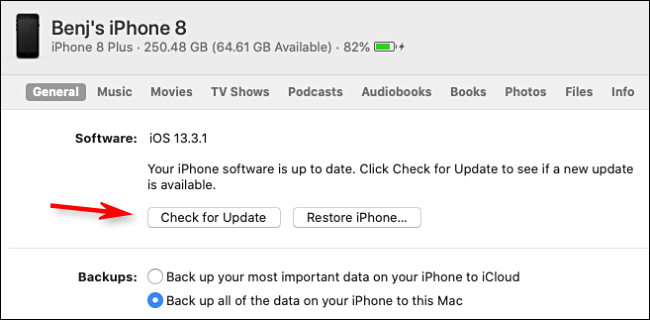
إذا كان هناك تحديث متاح ، فسترى أنه مدرج. إذا كنت ترغب في تثبيته ، فقم بإجراء نسخة احتياطية أولاً . ثم ، انقر فوق “تنزيل” واتبع التعليمات التي تظهر على الشاشة . إذا لم يكن هناك تحديث متاح ، فسترى الرسالة “برنامج iPhone الخاص بك محدث” في قسم “البرامج” من الصفحة.
إذا كان التحديث لا يظهر على النحو المتوقع
إذا كنت تعلم أن هناك إصدارًا أحدث من iOS متاحًا ، ولكنك لا تراه عندما تتحقق من وجود تحديثات ، فقد تكون هناك عدة أسباب لذلك. السبب الأكثر شيوعًا هو أن لديك جهاز iPhone قديمًا وأن آخر تحديث غير متوافق مع جهازك . تدعم Apple تقليديًا أجهزة iPhone القديمة مع تحديثات iOS لمدة خمس سنوات تقريبًا قبل الانتقال.
سبب آخر قد يجعلك لا ترى تحديثًا هو أنه عندما تصدر Apple إصدارات جديدة من iOS ، فإنها تطرحها حسب المنطقة على مدار يوم تقريبًا ، لذلك إذا كنت تتوقع تنزيلًا ولكن لم يظهر بعد ، تحقق مرة أخرى في وقت لاحق من اليوم.
إذا فشل كل شيء آخر ، يمكنك دائمًا مشاهدة أحدث إصدار من iOS مدرجًا على موقع دعم Apple على الويب ضمن “الحصول على آخر تحديثات البرامج من Apple”. تعرض هذه القوائم الأجهزة المتوافقة أيضًا. قارن رقم الإصدار المدرج هناك برقم الإصدار على شاشة “تحديث البرنامج” ، وستعرف على وجه اليقين ما إذا كان لديك أحدث إصدار لجهازك المحدد. حظا سعيدا!